Win10系统一键安装的详细图文教程
- 分类:Win10 教程 回答于: 2021年03月31日 11:48:02
在我们使用电脑的时候,难免会碰到一些故障问题需要我们重装系统来解决。很多用户就会使用Win10系统一键安装软件来帮助我们操作,这是一个很聪明的方法,Win10系统一键安装软件能大大提高我们安装成功率。那么今天小编就来教教大家Win10系统一键安装怎么操作。下面就让我们一起来看看吧!
Win10系统一键安装的详细图文教程:
1.浏览器搜索下载小白三步装机版软件并打开,选择安装Win10点击立即重装。(使用前退出电脑上的安全软件)
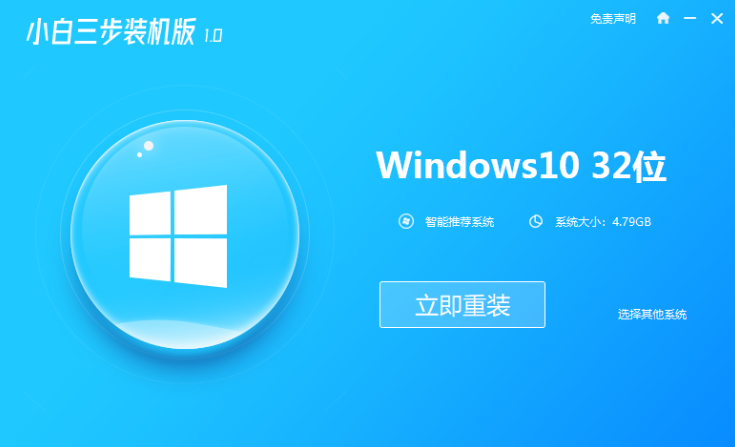
2.耐心等待下载以及环境部署!
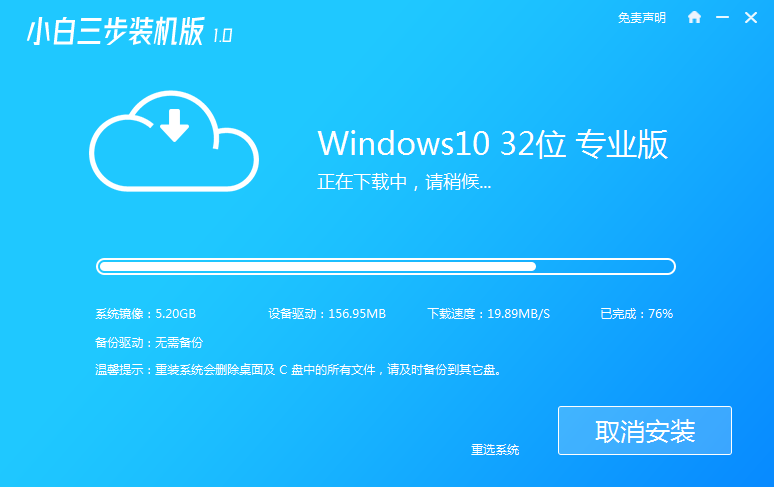
3.部署完成后我们点击立即重启即可。
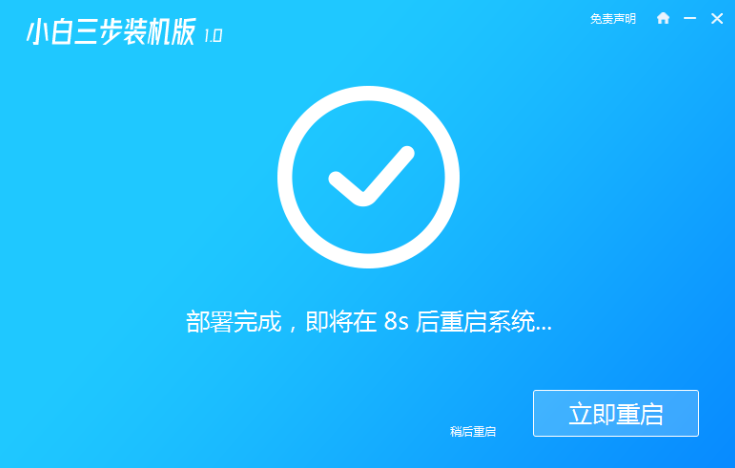
4.重启后选择进入PE系统。(到这里软件就替我们完成下面的操作了,我们无需担心)
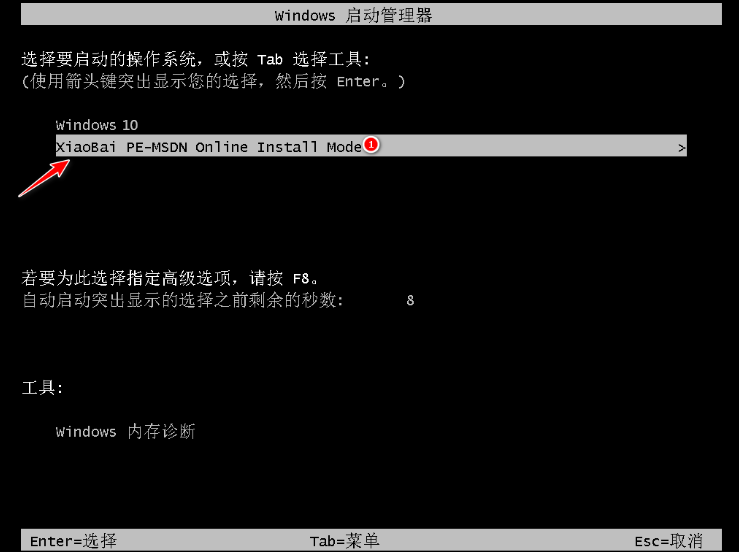
5.安装完成后点击立即重启。
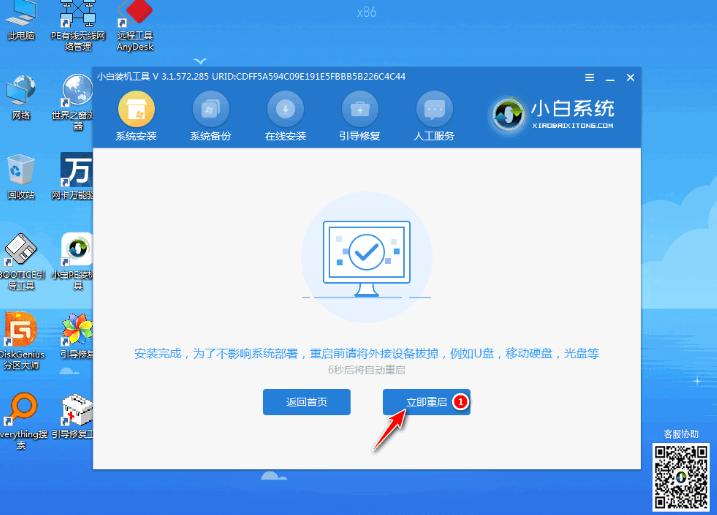
6.重启完成后进入桌面就说明我们的win10系统安装好啦,是不是很简单呢?

上述就是关于Win10系统一键安装怎么操作的详细图文教程啦!希望能够帮助到大家!
 有用
26
有用
26


 小白系统
小白系统


 1000
1000 1000
1000 1000
1000 1000
1000 1000
1000 1000
1000 1000
1000 1000
1000 1000
1000 1000
1000猜您喜欢
- win10重装系统无法启动怎么办..2022/10/16
- 教你win10安全模式如何进入2021/04/24
- 小编教你正版Win10镜像及安装教程..2017/07/28
- win10怎么给c盘扩容2020/09/08
- pe重装系统windows10的操作方法..2022/08/16
- win10开始菜单没反应,小编教你Win10开..2018/01/10
相关推荐
- 360系统重装大师如何安装win10系统..2022/09/14
- kms激活工具,小编教你使用kms激活工具..2018/10/19
- win10安装u盘制作方法2021/01/14
- win10 卸载应用的步骤教程2021/10/12
- win10官网直接安装步骤2022/12/23
- win10说未安装音频设备如何解决..2021/10/12

















